Os contatos excluídos continuam voltando nos telefones Samsung [fixos]
![Os contatos excluídos continuam voltando nos telefones Samsung [fixos]](https://ilinuxgeek.com/storage/img/images/deleted-contacts-keeps-coming-back-again-in-samsung-phones-[fixed].png)
- 3409
- 268
- Maurice Champlin
Muitos usuários da Samsung relataram que, quando tentam excluir um contato do aplicativo de contatos, o contato é excluído, mas reaparece depois de algum tempo. Bem, isso pode ser um problema bastante frustrante, porque depois de excluir um contato, você não espera vê -lo novamente sem que o coloque de volta em seus contatos. Embora isso possa parecer um problema complexo, é realmente um problema simples que pode ser resolvido rapidamente.
Existem várias razões pelas quais isso pode estar acontecendo. Você pode estar vendo os contatos excluídos repetidamente por causa de alguns simples cache problemas. Às vezes, o problema pode acontecer por causa do sincronização automática de contas. Seja qual for o motivo, listamos neste artigo, todas as soluções possíveis que você pode tentar obter esse problema em questão em questão de segundos. Então, o que você está esperando? Vamos começar a tentar as soluções listadas aqui uma a uma imediatamente? Espero que você encontre sua correção super em breve.
Índice
- Solução 1: Limpe o cache do aplicativo de contatos
- Solução 2: Desativar a sincronização de contatos na conta do Google
- Solução 3: Exclua os contatos do Google Contatos
- Solução 4: desvincular os contatos para excluir de todas as contas e depois excluir
Solução 1: Limpe o cache do aplicativo de contatos
Se você está vendo um contato excluído em seu aplicativo de contatos, pode ser porque o contato está sendo mostrado a partir da memória do cache do Contatos aplicativo. Então, vamos tentar limpar o cache do aplicativo do Contatos aplicativo nesta solução.
Passo 1: Inicie o Configurações Aplicação da gaveta de aplicativos.
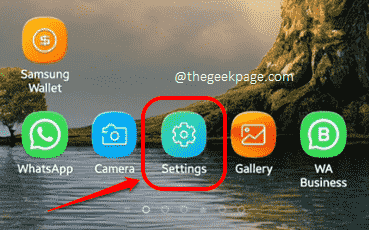
Passo 2: De Configurações tela, clique no Aplicativos opção.
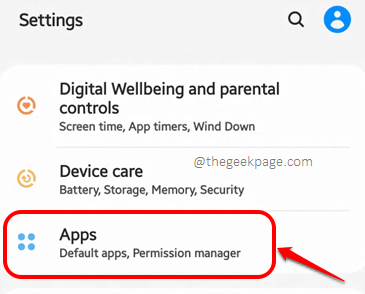
etapa 3: Como a seguir, a partir da lista de aplicativos, role para baixo e clique em Contatos aplicativo.
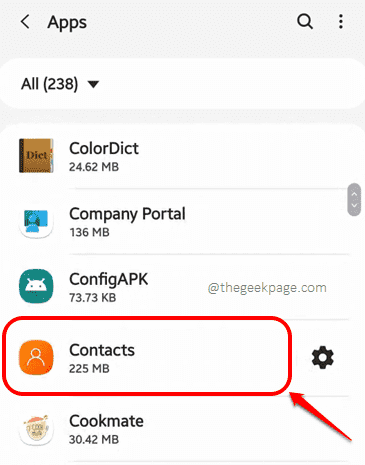
Passo 4: Em seguida, você precisa clicar no Armazenar opção.
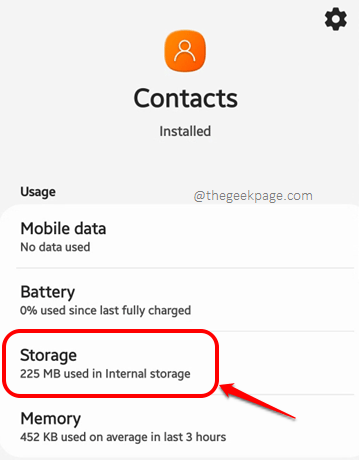
Etapa 5: Agora no Armazenar tela, na parte inferior, clique no botão nomeado Limpar cache Para limpar o cache do aplicativo do Contatos aplicativo.
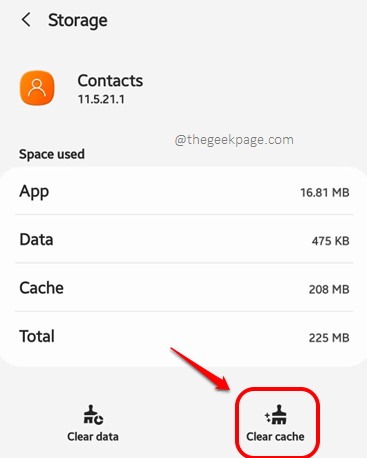
Depois que o cache do aplicativo for limpo, tente excluir o contato mais uma vez, como você normalmente excluiria um contato e veja se ele está voltando ou não. Se for, vá para a próxima solução na fila.
Solução 2: Desativar a sincronização de contatos na conta do Google
Às vezes, o contato excluído pode continuar voltando se você tiver salvado esse contato em sua conta do Google e se a sincronização do Google estiver ativada para contatos. Vamos desativar a sincronização de contato se for esse o caso.
Passo 1: Mais uma vez, inicie o Configurações aplicativo.
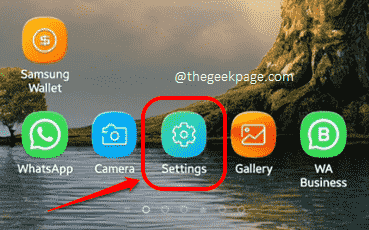
Passo 2: Na tela Configurações, clique no Contas e backup opção.
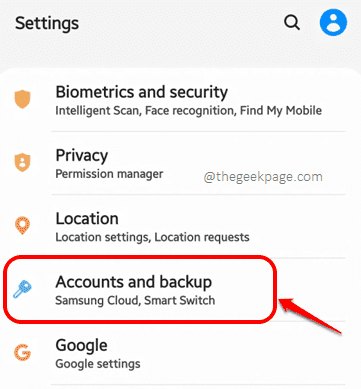
etapa 3: Como a seguir, no Contas e cópia de segurança tela, clique no Contas opção.
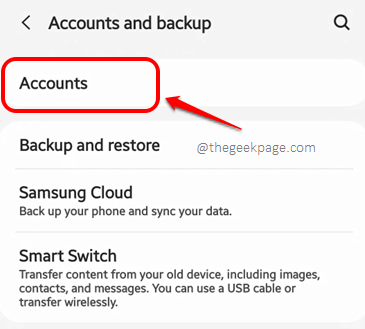
Passo 4: Como a seguir, clique no conta do Google onde o contato é salvo, a partir da lista de contas disponíveis.
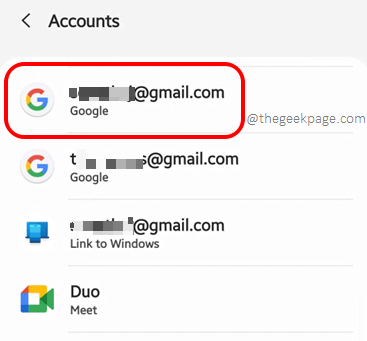
Etapa 5: Clique no Conta de sincronização opção a seguir.
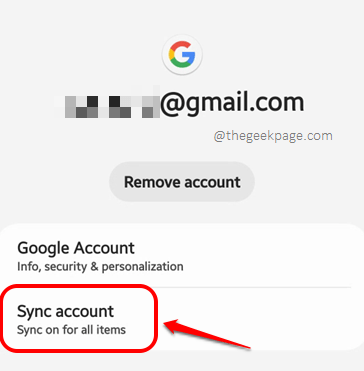
Etapa 6: Agora, na tela da conta de sincronização, gire DESLIGADO o botão de alternância correspondente ao Contatos opção. É isso.
Por favor, vá em frente e exclua o contato mais uma vez. Desta vez não deve voltar.
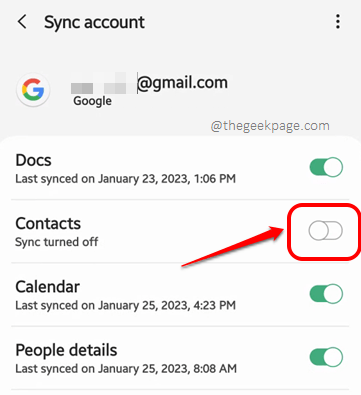
Solução 3: Exclua os contatos do Google Contatos
Se você ainda estiver enfrentando o problema, vamos em frente e excluir o contato direto dos seus contatos do Google.
Passo 1: Inicie o Google Chrome Aplicação da gaveta de aplicativos. Você pode usar qualquer outro navegador também.
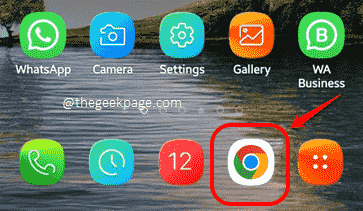
Passo 2: Como a seguir, no Url bar, copie e cole o seguinte URL.
https: // contatos.Google.coma
Ou você pode simplesmente clicar aqui para ir direto para a página de contatos do Google da sua conta do Google.
Depois de estar na página de contatos do Google, Clique nos ícones de perfil associados a todos os contatos que você deseja excluir, para selecioná -los.
Observação: Se você não conseguir encontrar o contato para ser excluído e se você tiver mais de 1 conta do Google vinculada ao seu dispositivo, pode ser porque o contato é salvo em uma conta diferente. Nesse caso, você pode mudar o conta do Google selecionado, clicando em seu Ícone do perfil presente no canto superior direito da tela.
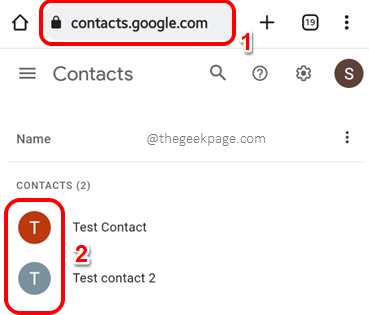
etapa 3: Agora seus contatos serão selecionados, indicados por marcas. Acerte o 3 pontos verticais ícone presente no topo e escolha o Excluir opção das opções disponíveis.
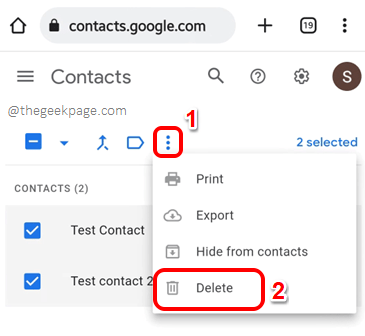
Passo 4: Quando a seguinte janela de confirmação se abrir, pressione o Mover para lixeira botão para prosseguir com o Excluir Operação.
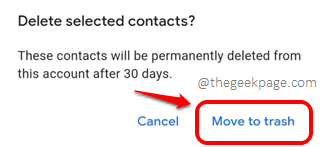
Etapa 5: Vamos agora excluir os contatos do Lixo também. Para isso, clique no 3 linhas horizontais presente no canto superior esquerdo da tela.
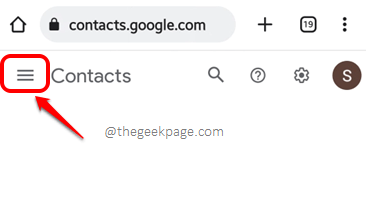
Etapa 6: Então clique no Lixo opção.
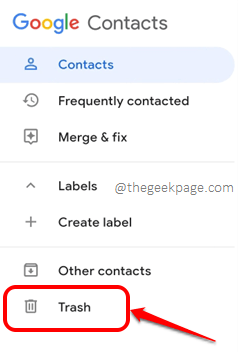
Etapa 7: Agora, você pode excluir tudo no lixo de uma só vez, clicando no Lixo vazio agora link presente na parte superior da tela. Ou você pode mais uma vez clicar no ícones de perfil associados a cada um dos contatos, que você deseja excluir, selecioná -los.
Observação: Mesmo se você não esvaziar seu lixo, o conteúdo no lixo que permanece para mais que 30 dias vai ser excluído automaticamente.
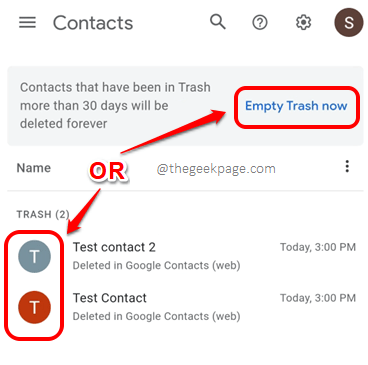
Etapa 8: Depois que os contatos a serem excluídos forem selecionados, pressione o Apagar para sempre botão no topo para excluí -los para sempre.
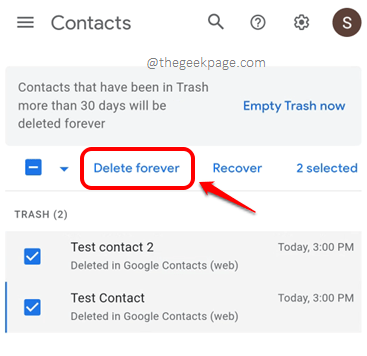
Solução 4: desvincular os contatos para excluir de todas as contas e depois excluir
Se o contato ainda estiver voltando, pode muito bem ser porque o contato está vinculado a alguma outra conta também. Então, nesta solução, vamos tentar desligar o contato de todos os lugares e depois tentar excluí -lo mais uma vez.
Passo 1: Na gaveta do aplicativo, clique em Contatos aplicativo para lançá -lo.
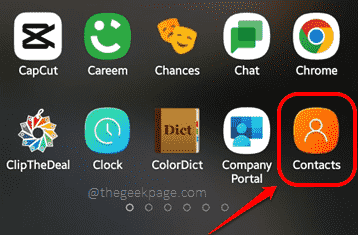
Passo 2: Localizar o contato que você deseja excluir do seu Contatos aplicativo e então clique nele.
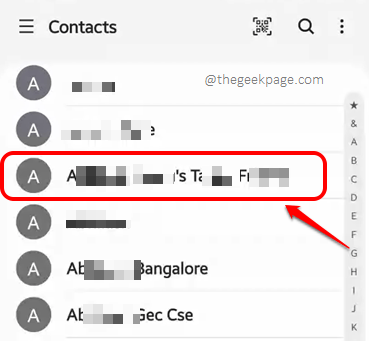
etapa 3: Na tela a seguir, clique no 3 pontos verticais Ícone presente no canto superior direito da tela.
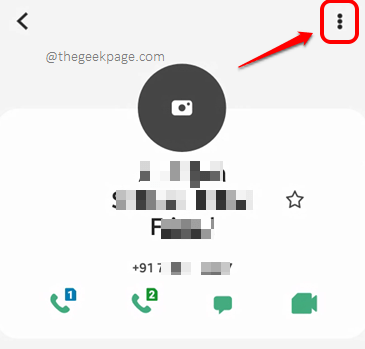
Passo 4: No menu minúsculo disponível, clique em Adicionar/remover contatos vinculados opção.
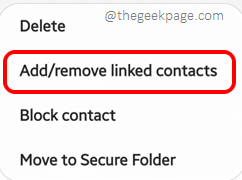
Etapa 5: Acerte o Desvincular tudo botão na parte inferior da tela.
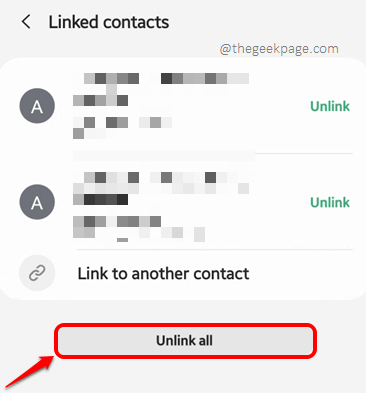
Etapa 6: Depois que o contato é desvinculado de todos os lugares, acerte o 3 ícone de pontos verticais outra vez.
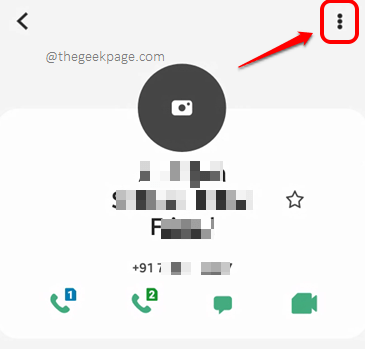
Etapa 7: Desta vez atingiu o Excluir opção e exclua o contato mais uma vez.
Fique de olho no contato e verifique se ele está voltando, o que provavelmente não acontecerá.
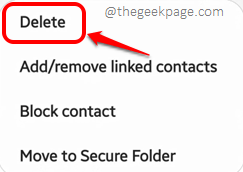
Espero que os contatos excluídos que reaparecem não estão mais incomodando você. Se ainda estiver, por favor, deixe -nos um comentário, ficaríamos felizes em ajudar.
Fique atento a truques técnicos mais úteis, dicas, instruções, hacks e soluções.
- « Como instalar o PL2303 Driver no Windows 11/10
- Como alterar a linguagem de exibição e edição no Excel »

